目录
2、所有节点安装kubeadm,kubelet和kubectl
2、所有 node 节点都修改 docker 配置文件,加上私有仓库配置
前言
Kubernetes作为当今最流行的容器编排平台之一,其部署和管理对于现代云原生应用的开发和运维至关重要。为了简化Kubernetes集群的安装和部署过程,Kubernetes官方提供了kubeadm工具,这是一个简单易用的工具,可帮助用户快速搭建Kubernetes集群
本文将详细介绍如何使用kubeadm工具来安装和配置Kubernetes集群,帮助快速上手并开始使用Kubernetes进行容器编排和管理
在本文中,我们将从安装kubeadm工具开始,逐步指导你完成Kubernetes集群的初始化、节点加入、网络配置等关键步骤。通过本文的学习,将能够快速掌握使用kubeadm部署Kubernetes集群的方法,并为你的应用提供一个稳定可靠的运行环境
希望本文能够帮助你顺利搭建自己的Kubernetes集群,并加深对Kubernetes的理解和应用
一、环境部署
| 服务器 | 主机名 | IP地址 | 主要软件 |
|---|---|---|---|
| master 节点 | master01 | 172.16.12.10 | docker、kubeadm、kubelet、kubectl、flannel |
| node01 节点 | node01 | 172.16.12.11 | docker、kubeadm、kubelet、kubectl、flannel |
| node02 节点 | node02 | 172.16.12.12 | docker、kubeadm、kubelet、kubectl、flannel |
| harbor 节点 | hub.dh.com | 172.16.12.15 | docker、docker-compose、harbor-offline-v1.2.2 |
(1)所有设备关闭防火墙,清空iptables规则
systemctl disable --now firewalld
iptables -F && iptables -t nat -F && iptables -t mangle -F && iptables -X(2)所有设备关闭selinux
setenforce 0 #临时关闭
sed -i 's/enforcing/disabled/' /etc/selinux/config #永久关闭(3)所有设备关闭swap
swapoff -a #临时关闭
sed -ri 's/.*swap.*/#&/' /etc/fstab #永久关闭(4)修改所有设备的主机名
[root@localhost ~]#hostnamectl set-hostname master
[root@localhost ~]#bash
[root@localhost ~]#hostnamectl set-hostname node01
[root@localhost ~]#bash
[root@localhost ~]#hostnamectl set-hostname node02
[root@localhost ~]#bash
[root@localhost ~]#hostnamectl set-hostname hub.dh.com
[root@localhost ~]#bash(5) 所有设备修改本地的hosts文件
cat >> /etc/hosts << EOF
172.16.12.10 master
172.16.12.11 node01
172.16.12.12 node02
172.16.12.15 hub.dh.com
EOF(7)所有设备调整内核参数
cat > /etc/sysctl.d/k8s.conf << EOF
#开启网桥模式,可将网桥的流量传递给iptables链
net.bridge.bridge-nf-call-ip6tables = 1
net.bridge.bridge-nf-call-iptables = 1
#关闭ipv6协议
net.ipv6.conf.all.disable_ipv6=1
net.ipv4.ip_forward=1
EOFsysctl --system #重新加载系统的配置参数(8)所有设备加载 ip_vs 模块
#加载 ip_vs 模块
for i in $(ls /usr/lib/modules/$(uname -r)/kernel/net/netfilter/ipvs|grep -o "^[^.]*");do echo $i; /sbin/modinfo -F filename $i >/dev/null 2>&1 && /sbin/modprobe $i;done(9)所有设备实现时间同步
yum install ntpdate -y
ntpdate time.windows.com大概步骤:
① 在所有节点上安装Docker和kubeadm
② 部署Kubernetes Master
③ 部署容器网络插件
④ 部署 Kubernetes Node,将节点加入Kubernetes集群中
⑤ 部署 Dashboard Web 页面,可视化查看Kubernetes资源
⑥ 部署 Harbor 私有仓库,存放镜像资源
二、部署 K8S 集群
1、所有节点设备安装docker
master、node01、node02 节点上都需要以下操作
#安装docker服务相关软件
yum install -y yum-utils device-mapper-persistent-data lvm2
yum-config-manager --add-repo https://mirrors.aliyun.com/docker-ce/linux/centos/docker-ce.repo
yum install -y docker-ce docker-ce-cli containerd.iomkdir /etc/docker
cat > /etc/docker/daemon.json <<EOF
{
"registry-mirrors": ["https://xxxxxxxx.mirror.aliyuncs.com"], #使用自己的阿里云镜像加速器
"exec-opts": ["native.cgroupdriver=systemd"],
"log-driver": "json-file",
"log-opts": {
"max-size": "100m"
}
}
EOF

systemctl daemon-reload #重新加载systemd服务
systemctl restart docker.service #重启docker服务
systemctl enable docker.service #开机自启docker服务
docker info | grep "Cgroup Driver" #过滤得到"Cgroup Driver"详细信息
#使用Systemd管理的Cgroup来进行资源控制与管理,因为相对Cgroupfs而言,Systemd限制CPU、内存等资源更加简单和成熟稳定
#日志使用json-file格式类型存储,大小为100M,保存在/var/log/containers目录下,方便ELK等日志系统收集和管理日志
2、所有节点安装kubeadm,kubelet和kubectl
master、node01、node02 节点上都需要以下操作
#定义kubernetes源
cat > /etc/yum.repos.d/kubernetes.repo << EOF
[kubernetes]
name=Kubernetes
baseurl=https://mirrors.aliyun.com/kubernetes/yum/repos/kubernetes-el7-x86_64
enabled=1
gpgcheck=0
repo_gpgcheck=0
gpgkey=https://mirrors.aliyun.com/kubernetes/yum/doc/yum-key.gpg https://mirrors.aliyun.com/kubernetes/yum/doc/rpm-package-key.gpg
EOF#安装kubeadm,kubelet和kubectl
yum install -y kubelet-1.20.11 kubeadm-1.20.11 kubectl-1.20.11#开机自启kubelet
systemctl enable kubelet.service
#K8S通过kubeadm安装出来以后都是以Pod方式存在,即底层是以容器方式运行,所以kubelet必须设置开机自启3、查看初始化镜像并执行脚本加载镜像文件
(1)查看初始化需要的镜像
[root@master ~]#kubeadm config images list
(2)在 master 节点上传 v1.20.11.zip 压缩包至 /opt 目录
[root@master ~]#unzip v1.20.11.zip -d /opt/k8s
[root@master ~]#cd /opt/k8s/v1.20.11
#循环遍历当前目录下所有以 ".tar" 结尾的文件,并将它们作为镜像加载到 Docker 中
[root@master v1.20.11]#for i in $(ls *.tar); do docker load -i $i; done
#for i in $(ls *.tar); 对当前目录下所有以 ".tar" 结尾的文件执行循环操作
#do docker load -i $i; 对每个符合条件的文件执行 docker load 命令,从文件中加载镜像到 Docker 引擎中

(3)复制镜像和脚本到 node 节点,并在 node 节点上执行脚本加载镜像文件
[root@master ~]#scp -r /opt/k8s root@node01:/opt
[root@master ~]#scp -r /opt/k8s root@node02:/opt#在 node01 节点上执行脚本加载镜像文件
[root@node01 ~]#cd /opt/k8s/v1.20.11/
[root@node01 v1.20.11]#for i in $(ls *.tar); do docker load -i $i; done
#在 node02 节点上执行脚本加载镜像文件
[root@node02 ~]#cd /opt/k8s/v1.20.11/
[root@node02 v1.20.11]#for i in $(ls *.tar); do docker load -i $i; done4、初始化 kubeadm
在 master 节点上完成初始化 kubeadm
4.1 方法一(yaml配置文件完成初始化)
#将 kubeadm 工具的初始化默认配置输出到指定的文件 /opt/kubeadm-config.yaml 中
[root@master ~]#kubeadm config print init-defaults > /opt/kubeadm-config.yaml
#kubeadm config print init-defaults 运行 kubeadm 命令来打印初始化集群时的默认配置。
#> 将命令的标准输出重定向到文件。
#/opt/kubeadm-config.yaml 指定输出的文件路径为 /opt/kubeadm-config.yaml,即将默认配置写入该文件中。[root@master ~]#cd /opt/
[root@master opt]#vim kubeadm-config.yaml
……
localAPIEndpoint:
advertiseAddress: 172.16.12.10 #第12行,指定master节点的IP地址
bindPort: 6443
……
kubernetesVersion: v1.20.11 #第34行,指定kubernetes版本号
networking:
dnsDomain: cluster.local
podSubnet: "10.244.0.0/16" #第37行,指定pod网段,10.244.0.0/16用于匹配flannel默认网段
serviceSubnet: 10.96.0.0/16 #第38行,指定service网段
scheduler: {}
#末尾再添加以下内容
---
apiVersion: kubeproxy.config.k8s.io/v1alpha1
kind: KubeProxyConfiguration
mode: ipvs #把默认的kube-proxy调度方式改为ipvs模式
#使用指定的配置文件来初始化 Kubernetes 集群,并在此过程中将输出保存到屏幕和日志文件中
[root@master opt]#kubeadm init --config=kubeadm-config.yaml --upload-certs | tee kubeadm-init.log
#kubeadm init 运行 kubeadm 工具来初始化一个 Kubernetes 集群
#--config=kubeadm-config.yaml 使用名为 kubeadm-config.yaml 的配置文件进行初始化
#--experimental-upload-certs 参数可以在后续执行加入节点时自动分发证书文件,K8S V1.16版本开始替换为 --upload-certs
#| tee kubeadm-init.log 将命令的标准输出同时输出到屏幕上并写入文件 kubeadm-init.log 中
#查看 kubeadm-init 日志
[root@master opt]#less kubeadm-init.log
#查看kubernetes配置文件目录
[root@master opt]#ls /etc/kubernetes/
#查看存放ca等证书和密码的目录
[root@master opt]#ls /etc/kubernetes/pki 
4.2 方法二(kubeadm命令初始化)
[root@master opt]#kubeadm init \
--apiserver-advertise-address=192.168.10.19 \
--image-repository registry.aliyuncs.com/google_containers \
--kubernetes-version=v1.20.11 \
--service-cidr=10.96.0.0/16 \
--pod-network-cidr=10.244.0.0/16 \
--token-ttl=0
----------------------------------------------------------------------------------------
初始化集群需使用kubeadm init命令,可以指定具体参数初始化,也可以指定配置文件初始化
可选参数:
--apiserver-advertise-address:apiserver通告给其他组件的IP地址,一般应该为Master节点的用于集群内部通信的IP地址,0.0.0.0表示节点上所有可用地址
--apiserver-bind-port:apiserver的监听端口,默认是6443
--cert-dir:通讯的ssl证书文件,默认/etc/kubernetes/pki
--control-plane-endpoint:控制台平面的共享终端,可以是负载均衡的ip地址或者dns域名,高可用集群时需要添加
--image-repository:拉取镜像的镜像仓库,默认是k8s.gcr.io
--kubernetes-version:指定kubernetes版本
--pod-network-cidr:pod资源的网段,需与pod网络插件的值设置一致。Flannel网络插件的默认为10.244.0.0/16,Calico插件的默认值为192.168.0.0/16;
--service-cidr:service资源的网段
--service-dns-domain:service全域名的后缀,默认是cluster.local
--token-ttl:默认token的有效期为24小时,如果不想过期,可以加上 --token-ttl=0 这个参数
----------------------------------------------------------------------------------------
方法二初始化后需要修改 kube-proxy 的 configmap,开启 ipvs
kubectl edit cm kube-proxy -n=kube-system
修改mode: ipvs
提示以下信息表示初始化成功:
......
Your Kubernetes control-plane has initialized successfully!
To start using your cluster, you need to run the following as a regular user:
mkdir -p $HOME/.kube
sudo cp -i /etc/kubernetes/admin.conf $HOME/.kube/config
sudo chown $(id -u):$(id -g) $HOME/.kube/config
Alternatively, if you are the root user, you can run:
export KUBECONFIG=/etc/kubernetes/admin.conf
You should now deploy a pod network to the cluster.
Run "kubectl apply -f [podnetwork].yaml" with one of the options listed at:
https://kubernetes.io/docs/concepts/cluster-administration/addons/
Then you can join any number of worker nodes by running the following on each as root:
kubeadm join 172.16.12.10:6443 --token abcdef.0123456789abcdef \
--discovery-token-ca-cert-hash sha256:e2a8a04872bcbcf898678f979d15a66dd8260d55d295c06009da5120b892d3975、设定 kubectl
kubectl需经由API server认证及授权后方能执行相应的管理操作,kubeadm 部署的集群为其生成了一个具有管理员权限的认证配置文件 /etc/kubernetes/admin.conf,它可由 kubectl 通过默认的 “$HOME/.kube/config” 的路径进行加载
[root@master ~]#mkdir -p $HOME/.kube
[root@master ~]#cp -i /etc/kubernetes/admin.conf $HOME/.kube/config
#将文件 $HOME/.kube/config 的所有权更改为当前用户及其用户组
[root@master ~]#chown $(id -u):$(id -g) $HOME/.kube/config
#$(id -u) 会返回当前用户的用户 ID,而 $(id -g) 会返回当前用户的用户组 ID
6、设定 集群健康
如果 kubectl get cs 发现集群不健康,需更改以下两个文件

[root@master ~]#vim /etc/kubernetes/manifests/kube-scheduler.yaml
# 修改如下内容
把--bind-address=127.0.0.1变成--bind-address=172.16.12.10 #修改成k8s的控制节点master01的ip
把httpGet:字段下的hosts由127.0.0.1变成172.16.12.10(有两处)
#- --port=0 # 搜索port=0,把这一行注释掉
[root@master ~]#vim /etc/kubernetes/manifests/kube-controller-manager.yaml
# 修改如下内容
把--bind-address=127.0.0.1变成--bind-address=172.16.12.10 #修改成k8s的控制节点master01的ip
把httpGet:字段下的hosts由127.0.0.1变成172.16.12.10(有两处)
#- --port=0 # 搜索port=0,把这一行注释掉
[root@master ~]#systemctl restart kubelet #重启 kubelet 服务

修改完两个配置文件,重启 kubelet 服务后,再次查看集群状态,就是Healthy
7、所有节点部署网络插件 flannel
方法一:
master、node01、node02 节点上都需要以下操作
#所有节点上传flannel镜像 flannel.tar 到 /opt 目录,master节点上传 kube-flannel.yml 文件
[root@master ~]#cd /opt
[root@master opt]#unzip kuadmin.zip #解压
#加载 Docker 镜像到 Docker 引擎中
[root@master opt]#docker load -i flannel-cni-v1.2.0.tar
[root@master opt]#docker load -i flannel-v0.22.2.tar 
#核对 当前 docker 镜像库中的 flannel-cni-plugin和flannel 版本
[root@master opt]#grep image kube-flannel.yml
[root@master opt]#docker images
#在 master 节点创建 flannel 资源
[root@master opt]#kubectl apply -f kube-flannel.yml 
方法二:
#需要等待很长的时间
kubectl apply -f https://raw.githubusercontent.com/coreos/flannel/master/Documentation/kube-flannel.yml
kubectl apply -f https://github.com/flannel-io/flannel/releases/latest/download/kube-flannel.yml8、node 节点 加入集群
在 node 节点上执行 kubeadm join 命令加入群集
#在master节点上查看kubeadm join的命令
[root@master opt]#cat kubeadm-init.log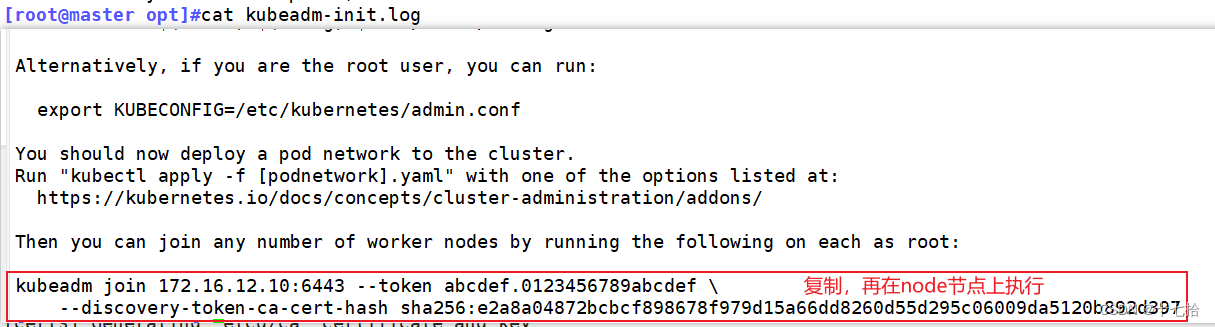
#在所有node节点上执行
kubeadm join 172.16.12.10:6443 --token abcdef.0123456789abcdef \
--discovery-token-ca-cert-hash sha256:e2a8a04872bcbcf898678f979d15a66dd8260d55d295c06009da5120b892d397
9、在 master 节点查看节点状态
#获取kubernetes集群中node节点信息
[root@master opt]#kubectl get nodes
#获取Kubernetes集群中kube-system命名空间下的所有Pods的信息
[root@master opt]#kubectl get pods -n kube-system
#获取位于kube-flannel命名空间中的所有Pods的信息
[root@master ~]#kubectl get pod -n kube-flannel
#获取位于kube-flannel命名空间中的所有Pods的详细信息
[root@master ~]#kubectl get pod -n kube-flannel -owide
10、测试
在 master 服务器上操作
10.1 测试 pod 资源创建
#在集群中创建一个名为"nginx"的部署,并使用Nginx镜像作为部署的容器
[root@master ~]#kubectl create deployment nginx --image=nginx
#获取当前命名空间中所有Pods的详细信息
[root@master ~]#kubectl get pods -o wide
10.2 暴露端口提供服务
#将名为"nginx"的部署创建为一个NodePort类型的服务,并将其暴露在集群的节点上,以便可以通过节点的IP地址和指定的端口访问该服务
[root@master ~]#kubectl expose deployment nginx --port=80 --type=NodePort
#获取当前命名空间中所有服务(Service)的信息
[root@master ~]#kubectl get svc
10.3 浏览器测试访问
http://node节点或master节点:30123
即 http://172.16.12.11:30123 或 http://172.16.12.12:30123 或 http://172.16.12.10:30123
10.4 扩展为3个副本
#用于扩展名为 "nginx" 的 Deployment 实例的副本数量到 3
[root@master opt]#kubectl scale deployment nginx --replicas=3
[root@master opt]#kubectl get pods -o wide
三、部署 Dashboard
1、什么是 Dashboard
Dashboard(仪表板)是基于Web的Kubernetes用户界面
可以使用仪表板将容器化应用程序部署到Kubernetes集群,对容器化应用程序进行故障排除,并管理集群本身及其伴随资源
可以使用仪表板来概述群集上运行的应用程序,以及创建或修改单个Kubernetes资源(例如deployment,job,daemonset等)
例如,可以使用部署向导扩展部署,启动滚动更新,重新启动Pod或部署新应用程序。仪表板还提供有关群集中Kubernetes资源状态以及可能发生的任何错误的信息
2、安装 Dashboard
(1)分别在 所有node节点上操作,以 node1 为例
#将名为 dashboard.tar 的 Docker 镜像文件加载到 Docker 引擎中
[root@node01 opt]#docker load -i dashboard.tar
#将名为 metrics-scraper.tar 的 Docker 镜像文件加载到 Docker 引擎中
[root@node01 opt]#docker load -i metrics-scraper.tar
#查看当前所有镜像
[root@node01 opt]#docker images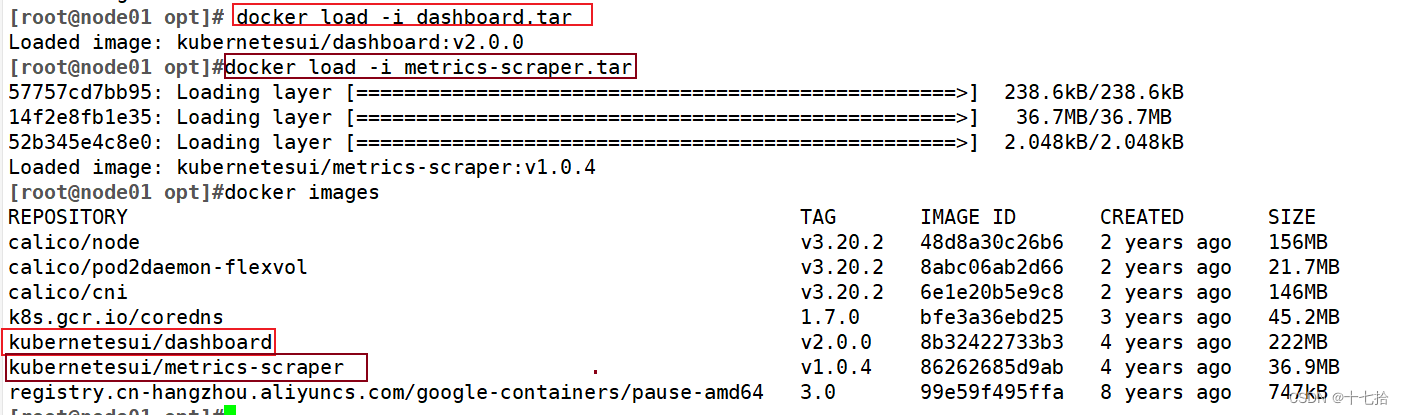
(2)在 master01 节点上操作
#上传 recommended.yaml 文件到 /opt/k8s 目录中
[root@master ~]#cd /opt/k8s
#默认Dashboard只能集群内部访问,修改Service为NodePort类型,暴露到外部
[root@master k8s]#vim recommended.yaml
……
kind: Service
apiVersion: v1
metadata:
labels:
k8s-app: kubernetes-dashboard
name: kubernetes-dashboard
namespace: kubernetes-dashboard
spec:
ports:
- port: 443
targetPort: 8443
nodePort: 30001 #添加
type: NodePort #添加
selector:
k8s-app: kubernetes-dashboard
……
[root@master k8s]#kubectl apply -f recommended.yaml
#kubectl apply 命令用于创建或更新 Kubernetes 资源对象,-f 参数用于指定要应用的 YAML 文件

#创建 service account 并绑定默认 cluster-admin 管理员集群角色
[root@master k8s]#kubectl create serviceaccount dashboard-admin -n kube-system
[root@master k8s]#kubectl create clusterrolebinding dashboard-admin --clusterrole=cluster-admin --serviceaccount=kube-system:dashboard-admin
#获取"kube-system"命名空间中所有Secrets的列表,包括它们的名称、类型等信息
#Secrets通常用于存储敏感数据,如API密钥、密码等
[root@master k8s]#kubectl get secret -n kube-system
#"kube-system"命名空间中与"dashboard-admin"相关的Secret的详细信息
[root@master k8s]#kubectl describe secrets -n kube-system $(kubectl -n kube-system get secret | awk '/dashboard-admin/{print $1}')
#kubectl -n kube-system get secret:这部分命令用于获取"kube-system"命名空间中所有Secret的列表
# | awk '/dashboard-admin/{print \$1}':这部分命令使用awk来过滤出包含"dashboard-admin"的Secret,并输出它们的名称3、使用输出的token登录Dashboard
浏览器访问:https://NodeIP:30001
https://172.16.12.11:30001
https://172.16.12.12:30001


四、部署 Harbor 私有仓库
1、安装 docker
yum install -y yum-utils device-mapper-persistent-data lvm2
yum-config-manager --add-repo https://mirrors.aliyun.com/docker-ce/linux/centos/docker-ce.repo
yum install -y docker-ce docker-ce-cli containerd.io[root@harbor ~]#mkdir /etc/docker
[root@harbor ~]#cat > /etc/docker/daemon.json <<EOF
{
"registry-mirrors": ["https://xxxxxxxx.mirror.aliyuncs.com"], #使用自己的阿里云镜像加速器
"exec-opts": ["native.cgroupdriver=systemd"],
"log-driver": "json-file",
"log-opts": {
"max-size": "100m"
},
"insecure-registries": ["https://hub.dh.com"]
}
EOF
[root@harbor ~]#systemctl start docker
[root@harbor ~]#systemctl enable docker2、所有 node 节点都修改 docker 配置文件,加上私有仓库配置
master、node01、node02 节点上都需要以下操作
#所有 node 节点都修改 docker 配置文件,加上私有仓库配置
cat > /etc/docker/daemon.json <<EOF
{
"registry-mirrors": ["https://xxxxxxxx.mirror.aliyuncs.com"],
"exec-opts": ["native.cgroupdriver=systemd"],
"log-driver": "json-file",
"log-opts": {
"max-size": "100m"
},
"insecure-registries": ["https://hub.dh.com"]
}
EOF
systemctl daemon-reload
systemctl restart docker3、安装 Harbor
3.1 安装 docker-compose
#上传 docker-compose 文件到 /opt 目录
[root@harbor ~]#cd /opt
[root@harbor opt]#cp docker-compose /usr/local/bin/
[root@harbor opt]#chmod +x /usr/local/bin/docker-compose3.2 修改 harbor 配置文件
#上传 harbor-offline-installer-v1.2.2.tgz 到 /opt 目录下
[root@harbor opt]#tar zxvf harbor-offline-installer-v1.2.2.tgz
[root@harbor opt]#cd harbor/
[root@harbor harbor]#vim harbor.cfg
3.3 生成证书和私钥文件
(1)生成私钥
#创建证书和密钥文件目录
[root@harbor ~]#mkdir -p /data/cert
[root@harbor ~]#cd /data/cert
#生成私钥
[root@harbor cert]#openssl genrsa -des3 -out server.key 2048
#输入两遍自定义密码,这里我输的是:123456
(2)生成证书签名请求文件
#生成证书签名请求文件
[root@harbor cert]#openssl req -new -key server.key -out server.csr
输入私钥密码:123456
输入国家名:CN
输入省名:BJ
输入市名:BJ
输入组织名:DH
输入机构名:DH
输入域名:hub.dh.com
输入管理员邮箱:admin@dh.com
其它全部直接回车
(3)备份私钥
#备份私钥
[root@harbor cert]#cp server.key server.key.org(4) 清除私钥密码
#清除私钥密码
[root@harbor cert]#openssl rsa -in server.key.org -out server.key
输入私钥密码:123456(5)签名证书
#签名证书
[root@harbor cert]#openssl x509 -req -days 1000 -in server.csr -signkey server.key -out server.crt
[root@harbor cert]#chmod +x /data/cert/*3.4 安装 harbor
[root@harbor ~]#vim /opt/harbor/docker-compose.yml
version: '3'
[root@harbor ~]#cd /opt/harbor/
[root@harbor harbor]#./install.sh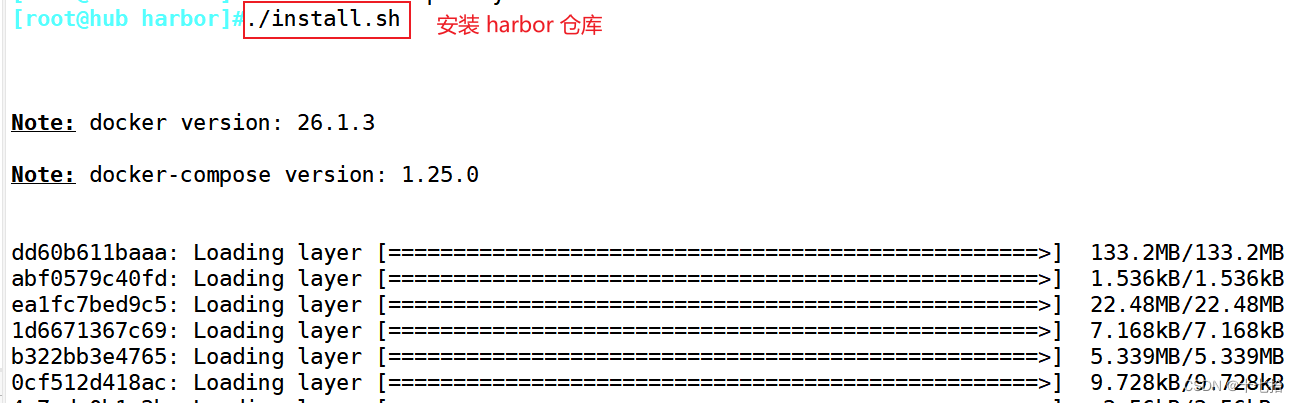

4、 在本地使用浏览器访问
Linux端:
#客户端配置本地的/etc/hosts文件
cat >> /etc/hosts << EOF
172.16.12.15 hub.dh.com
EOF
Windows端:
#修改本地的hosts文件,路径:C:\Windows\System32\drivers\hosts
172.16.12.15 hub.dh.com客户端浏览器访问:https://hub.dh.com
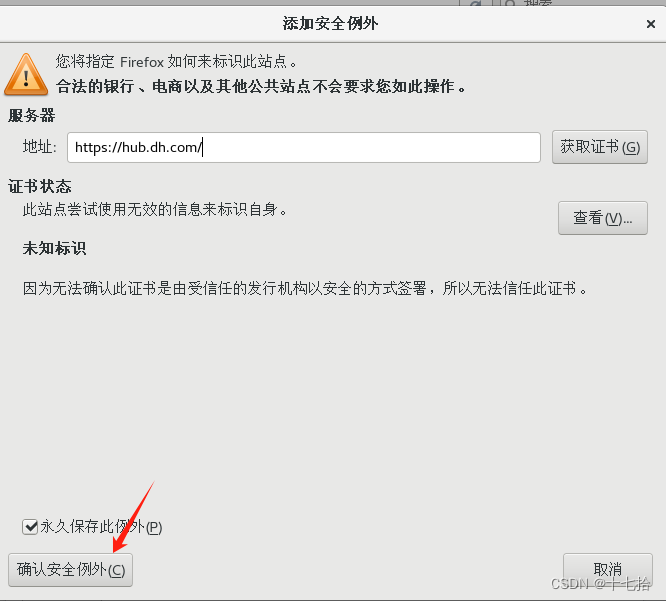


5、 在一个node节点上登录harbor并上传镜像
(1)登录 harbor 仓库
[root@node01 ~]#docker login -u admin -p Harbor12345 https://hub.dh.com
(2)上传镜像
#下载 nginx 镜像到本地docker中
[root@node01 ~]#docker pull nginx
#为该镜像添加新的标签
[root@node01 ~]#docker tag nginx:latest hub.dh.com/library/nginx:v1
#查看本地镜像
[root@node01 ~]#docker images
#上传至harbor仓库
[root@node01 ~]#docker push hub.dh.com/library/nginx:v1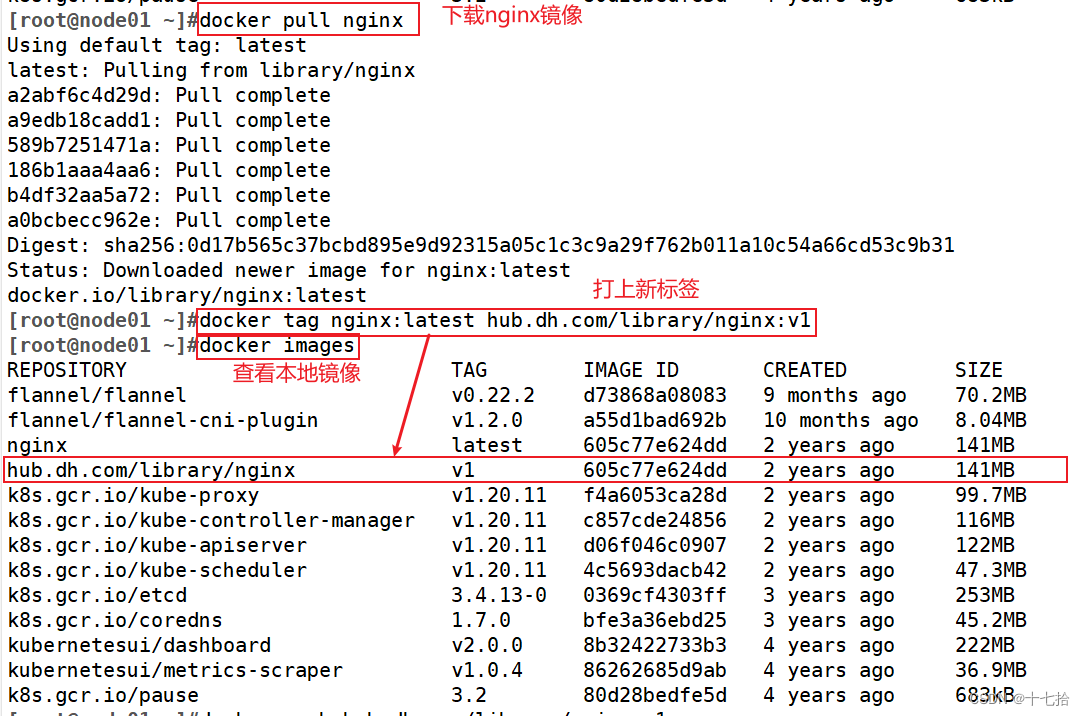

浏览器登录到harbor仓库可查看到上传的镜像:


6、创建三个 nginx pod
(1)先在master节点上删除之前创建的nginx资源
[root@master ~]#kubectl delete deployment nginx #删除 nginx 资源
#获取当前命名空间中所有Pods的详细信息
[root@master ~]#kubectl get pods -o wide
(2)再使用 hub.dh.com/library/nginx:v1(harbor仓库中的镜像) 镜像创建三个nginx pod
#在 Kubernetes 集群中创建一个名为 "nginx-deployment" 的部署,使用指定的镜像、端口和副本数量为3
[root@master ~]#kubectl create deployment nginx-deployment --image=hub.dh.com/library/nginx:v1 --port=80 --replicas=3
#将名为 "nginx-deployment" 的部署(deployment)暴露为一个 Kubernetes 服务(service)
[root@master ~]#kubectl expose deployment nginx-deployment --port=30000 --target-port=80
#获取当前命名空间中所有 Pods 和 service 的详细信息
[root@master ~]#kubectl get pod,svc -o wide
(3)安装 ipvs
[root@master ~]#yum install ipvsadm -y
[root@master ~]#ipvsadm -Ln
7、对内访问
k8s集群内部服务器可访问:



8、对外访问
[root@master ~]#kubectl edit svc nginx-deployment
type: NodePort #第26行,把调度策略改成NodePort
#获取当前命名空间中所有服务(Service)的信息
[root@master ~]#kubectl get svc
浏览器访问:http://masterIP:32412 或 http://nodeIP:32412
如:172.16.12.10:32412、172.16.12.11:32412、172.16.12.12:32412


#将cluster-admin角色权限授予用户system:anonymous
kubectl create clusterrolebinding cluster-system-anonymous --clusterrole=cluster-admin --user=system:anonymous五、内核参数优化方案
cat > /etc/sysctl.d/kubernetes.conf <<EOF
net.bridge.bridge-nf-call-iptables=1
#用于开启 Linux 桥接模块对 iptables 的调用。这对于在 Kubernetes 集群中使用网络插件(如 Calico)时是必需的
net.bridge.bridge-nf-call-ip6tables=1
net.ipv4.ip_forward=1
#这将 IPv4 的数据包转发功能设置为启用状态。当 Linux 主机用作路由器或者网络网关时,这是必需的。
net.ipv4.tcp_tw_recycle=0
#这个参数用于控制 TIME-WAIT 状态的 TCP 连接是否可以被重用。设置为 0 表示禁用 TCP TIME-WAIT 快速回收机制
vm.swappiness=0
#禁止使用 swap 空间,只有当系统内存不足(OOM)时才允许使用它
vm.overcommit_memory=1
#不检查物理内存是否够用,这个参数用于控制内存过度分配策略。设置为 1 表示关闭内存过度分配检查
vm.panic_on_oom=0
#开启 OOM,这个参数用于控制当系统发生内存耗尽(OOM)时是否立即崩溃。设置为 0 表示不启用 OOM 紧急崩溃
fs.inotify.max_user_instances=8192
#用于配置 inotify 子系统的最大实例数。inotify 用于监视文件系统事件
fs.inotify.max_user_watches=1048576
#用于配置 inotify 子系统的最大监视数。inotify 用于监视文件系统事件
fs.file-max=52706963
#指定最大文件句柄数
fs.nr_open=52706963
#仅4.4以上版本支持
net.ipv6.conf.all.disable_ipv6=1
#这个参数用于禁用 IPv6
net.netfilter.nf_conntrack_max=2310720
# 这个参数用于配置 netfilter 连接跟踪表的最大大小
EOF六、流程总结
- 初始化节点设备
- 所有节点安装docker容器,harbor建议安装旧版本docker容器
- 所有节点安装kubeadm,kubelet和kubectl
# kubeadm:部署Kubernetes集群的工具,简化了集群的初始化过程
# kubelet:运行在每个节点上,管理该节点上的Pod和容器,与Master节点通信,执行Master节点下发的任务
# kubectl: 是K8s的命令行工具,用于与K8s集群进行交互,如创建、管理和监视K8s资源
# 注意:kubelet会优先启动
- 部署k8s集群
① 在master节点安装组件镜像
② 初始化kubeadm、k8s集群
③ 授权kubetcl
④ 所有节点安装网络插件flannel
⑤ 将node节点加入集群
- 部署Dashboard
- 安装Harbor私有仓库
① 上传安装包和编排工具,编辑harbor配置文件
② 生成私钥证书签名请求文件、签发证书
③ 在node节点登录管理harbor
④ 创建pod实例实现对外访问





















 6915
6915











 被折叠的 条评论
为什么被折叠?
被折叠的 条评论
为什么被折叠?








